Как поменять мелодию звонка через плеер
Для «чистых» прошивок операционной системы Android рекомендуется использовать скачанный проигрыватель. Одна из самых распространенных утилит — PlayerPro. Софт доступен в Play Market. Установка рингтона проводится следующим образом:
- запустить приложение;
- предоставить доступ к мультимедийному контенту;
- открыть папку с аудио файлом;
- нажать на иконку дополнительного меню (три точки);
- выбрать «Поставить на звонок».
Имейте в виду, что не рекомендуется скачивать утилиты с пользовательских форумов и непроверенных сайтов. Посторонние файлы могут отказаться вредоносными и заразить смартфон вирусами. Преимущество магазина Гугл в наличии Play Защиты, проверяющей каждую программу.
Встроенный плеер Xiaomi, Huawei и Honor
В устройствах Xiaomi необходимо зайти в приложение «Музыка» (или «Mi Музыка»). Далее нужно сделать следующее:
- Предоставить доступ к файлам на внутренней и внешней памяти.
- Найти в списке трек, нажать на «Еще» или иконку трех точек, выбрать «Установить на звонок».
В оболочке EMUI действия похожи. В плеере понадобится нажать «Все композиции», найти песню, открыть дополнительное меню и выбрать опцию «Установить как сигнал». Система попросит выбрать СИМ-карту.
Создать папку «ringtones» на Андроид 8 и 9
Суть способа в создании папки с рингтонами в определенной директории. Операционная система хранит в этой директории все стандартные мелодии. Для установки песни на звонок понадобится переместить аудио файл в папку. Для следующей инструкции нужно скачать какой-либо файловый менеджер. Самые удобные — ES File Explorer и Solid Explorer. Следующее пошаговое руководство написано для второй утилиты:
- Запустить программу-проводник.
- Зайти во вкладку с внутренним хранилищем. В корне нужно создать папку с названием «ringtones». Чтобы сделать это, необходимо нажать на «+».
- Следующий шаг — перенести песню. Для этого нужно нажать на файл и удерживать палец до появления контекстного меню. Воспользоваться опцией «Копировать».
- Зайти в «ringtones». Вставить песню.
Если песня не появилась в списке, то папку с рингтонами нужно поместить во внутренний накопитель — «media» — «audio». Если директории нет, понадобится создать.
Как установить песню на контакт — Андроид
Пошаговое руководство:
- Открыть контакты.
- Найти нужный сохраненный номер. Нажать на иконку для открытия окна с подробной информацией.
- Внизу дисплея выбрать «Мелодия звонка».
- Нажать на «Хранилище мультимедиа».
На устройствах с современными прошивками необходимо выбрать контакт, открыть контекстное меню, нажать на опцию «Задать рингтон».
Android — гибкая операционная система, позволяющая менять звуки звонков, добавлять свои аудио и настраивать опцию на определенный контакт. Главное — разобраться с параметрами. А в этом помогут данные инструкции.
VLC Media Player
Старый добрый видеоплеер VLC, знакомый многим пользователям ПК, на смартфоне стал еще и отличным аудиопроигрывателем. Функционально он немного уступает Stellio, но бесплатный доступ без рекламы и регулярные обновления компенсируют этот недостаток. К тому же, широкий перечень поддерживаемых аудио и видео форматов не оставляет никаких шансов конкурентам.
Особенности:
- полностью бесплатный и не содержит рекламы;
- поддержка огромного числа аудио и видео форматов;
- портирование программы с ПК;
- бесплатная поддержка сообществом;
- возможность подключить потоковый стрим (трансляции медиаконтента в прямом эфире);
- гибкие настройки интерфейса;
- поддержка работы в окне.
Но есть и недостатки. В первую очередь это неочевидный интерфейс, чтобы в нем разобраться придется поковыряться в разных окнах. Тот же эквалайзер, хоть и применяется к воспроизведению музыки в целом, спрятан в параметрах проигрываемого трека.
А сама настройка звука не может похвастаться большими возможностями. Здесь нет никаких усилителей баса и виртуальных эффектов звучания.
Качество звука ✔️
YouTube Music представила специальные средства контроля качества звука для потоковой и загруженной музыки в приложениях YouTube Music для iOS и Android. В мобильных приложениях настройки качества звука доступны в трех местах:
- Общее: качество звука в мобильной сети — низкое, нормальное, высокое, всегда высокое
- Общее: качество звука по Wi-Fi — низкое, нормальное, высокое, всегда высокое
- Загрузки: качество звука — низкое, нормальное, высокое
При выборе качества звука менеджер музыкальных продуктов YouTube Брэндон Билински в ответах на вопросы от 21 сентября заявил, что эти уровни качества соотносятся следующим образом:
- Высокий: 256 кбит / с AAC, что «по качеству звука эквивалентно 320 кбит / с CBR mp3, которое мы использовали для GPM, но использует меньше данных».
- Нормальный: 128 кбит / с AAC
- Низкий: 48 кбит / с HE-AAC
Что касается более высокого качества воспроизведения, чем AAC 256 кбит / с, Билински заявил, что «наши соглашения потребуют от нас взимать больше за потоковую передачу FLAC, поэтому в данный момент мы сосредоточены на улучшении производительности, а не на поддержке потоковой передачи без потерь». Так что если вы ищете высококачественную потоковую передачу музыки, вам нужно искать в другом месте.
Проигрыватель Google Play
Музыка, которую вы загружаете в Google Play, доступна практически везде, если вы используете музыкальный плеер Google Play (по общему признанию простой и хорошо продуманный). Музыкальный менеджер пытается оценить ваши любимые треки разумно, анализируя их рейтинг и информацию о количестве покупок, если эти данные доступны (например, он подсчитывает рейтинги iTunes, но пока не поддерживает некоторых менее популярных музыкальных плееров), и это сначала загружает эти треки. В результате ваши любимые 10-15 альбомов должны быть доступны в первый час или около того после начала загрузки, предполагая стабильное широкополосное соединение.
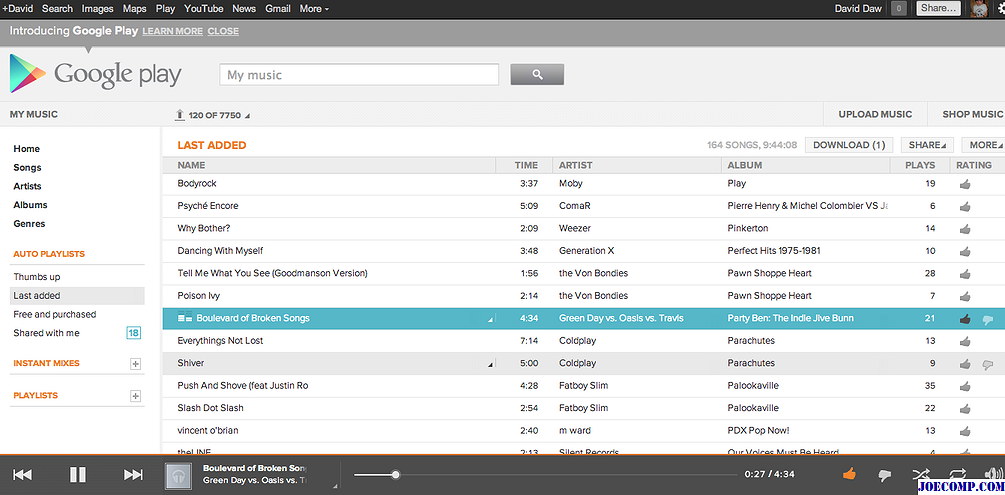
Войдите в свою учетную запись Google и укажите свой браузер на веб-проигрыватель Google Play , Пользователи проигрывателя Windows Media, iTunes или аналогичных музыкальных проигрывателей должны быть знакомы с макетом веб-плеера: вы можете получить доступ к плейлистам, альбомам или исполнителям, используя навигационную панель слева, и вы можете выбрать конкретный трек для воспроизведения из своей музыки библиотека справа. Конечно, это продукт Google, поэтому у игрока также есть панель поиска в верхней части страницы для поиска определенного загруженного альбома или дорожки.
Несколько удобных сочетаний клавиш в веб-проигрывателе могут сделать вашу жизнь немного легче. Обычные сочетания клавиш здесь — нажатие клавиши пробела приостанавливает или воспроизводит текущую дорожку, например, и нажатие клавиш со стрелками позволяет продвигать и перематывать дорожки. Кроме того, вы найдете некоторые сочетания клавиш для Google: например, нажмите клавишу I для алгоритмически сгенерированного списка воспроизведения на основе текущей дорожки или нажмите (слэш ), чтобы перейти в окно поиска и найти ваши любимые треки.
Как включить музыку через Bluetooth на iOS
- Открываем «Настройки».
- Заходим в раздел «Bluetooth».
- Нажимаем на переключатель, чтобы включить блютус – он должен стать зелёным.
- Дайте команду умной колонке «Hey Google, connect». Гугл Хоум начнёт искать блютус-устройства поблизости. На iOS устройстве в списке «Устройства» появится умная колонка с именем, которое вы ей дали при настройке, в нашем случае Google Home Mini называется «Офис». Для подключения нажимаем на это устройство.
- После подключения Google Home издаст короткий звук, означающий удачную синхронизацию через Bluetooth. Колонка Home появится в списке «Мои устройства». В дальнейшем вы сможете соединяться с Гугл Хоум, сказав умной колонке «Hey Google, connect to my phone». Посмотрим на дополнительные функции. Нажимаем на значок восклицательного знака.
- Чтобы прекратить соединение с Google Home надо нажать «Отключить», при этом Bluetooth на айфоне останется включённым (для соединения с другими девайсами). Есть возможность «забыть» google home, тогда в следующий раз не произойдёт автоматического подключения к умной колонке и придётся заново повторить процесс настройки.
Для прослушивания музыки на Google Home зайдём в Apple Music (или в Яндекс.Музыку) и включим любой трек. Нажимаем на миниатюрный плеер, чтобы его развернуть.
В развёрнутом плеере нажимаем на значок антенны с волнами, чтобы открыть список устройств, доступных для воспроизведения музыки.
После включения Bluetooth музыка автоматически воспроизводится на умной колонке. Для переключения трансляции музыки обратно на iOS-устройство – выберите его в списке, в нашем случае это iPhone.
Для того, чтобы отключить Bluetooth-соединение, дайте команду «Hey Google, disconnect» или просто отключите Bluetooth на iOS-устройстве.
Для управления музыкой, вы можете использовать следующие команды:
- Hey Google, play. (Воспроизвести)
- Hey Google, pause. (Пауза)
- Hey Google, next. (Следующий трек)
- Hey Google, previous. (Предыдущий трек)
VK Музыка
Музыкальная коллекция от VK огромная: на данный момент заявлено около 400 млн треков. Правда, есть подвох: еще на заре времен, когда соцсеть Вконтакте только развивалась, песни загружали сами пользователи, поэтому многие треки дублируются. С другой стороны, здесь встречаются разные варианты исполнения одной и той же песни, авторские ремиксы и каверы – то, что вы не найдете на других ресурсах. Качество звучания у многих треков весьма достойное – МP3 с битрейтом 320 кбит/с.
Сервис работает в интеграции с социальной сетью и пользуется популярностью у тех, кто годами собирал плейлист в своем профиле. VK Музыка позволяет прослушивать свою коллекцию треков или запустить VK mix, который подстроится под ваши поисковые запросы. Также сервис работает отчасти как социальная сеть и предлагает послушать плейлисты других пользователей и найти для себя что-то интересное. А полюбившиеся песни можно скачать на мобильное устройство или ПК.
Правда, слушать музыку без ограничений можно только в браузере, а в мобильном приложении фоновое прослушивание лимитировано 30 минутами в день и омрачено рекламой. Но можно оформить подписку за 169 рублей в месяц, которая уберет всю рекламу и ограничения. Бесплатный период составит 30 дней.
Обзор функций и навигация
После запуска нового аккаунта сервис предложит выбрать музыкальные жанры, которым вы отдаете предпочтение. Это позволит определить подборку рекомендуемых треков.
Кликайте на все понравившиеся жанры. Нажмите «».
Затем выберите исполнителей, которых слушаете:
Теперь сервис сможет подобрать для вас тематические плейлисты и подборки треков по настроению.
Вы сможете слушать не только песни понравившихся исполнителей, но и открывать для себя еще больше новых треков.
Помимо готовых рекомендаций вы всегда можете воспользоваться полем поиска аудио. Для этого введите имя исполнителя и название песни.
Также, можно проговорить поисковой запрос, нажав на клавишу с микрофоном.
Чтобы открыть главное меню приложения проведите по экрану слева-направо.
Через меню происходит навигация по программе – переход между вкладками, вход в настройки, смена тарифа, доступ к радиостанциям.

В главном окне отображаются рекомендованные плейлисты. Вы можете открыть их и начать воспроизведение.
Также, доступна функция сохранения отдельных треков фонотеки в свою коллекцию.
Во вкладке «» отображается история прослушиваний. Её можно сортировать по альбомам, исполнителям или отдельным песням.
«» — это список треков, которые пользуются популярностью у большинства юзеров сервиса.
Рейтинг составляется среди новых треков за последние 2-3 месяца, исходя из количества скачиваний, позитивных оценок и прослушиваний.
Для начала воспроизведения трека достаточно кликнуть по его названию. Появится панель плеера.
Кликните на неё, чтобы открыть проигрыватель в новом окне.
Здесь вы можете оценить песню – нажмите на клавишу «лайк» или «дизлайк».
Это поможет алгоритму программы работать более точно.
Песни, которые вам не нравятся, больше не будут показываться в рекомендованных.
Аналогично и с позитивной оценкой:
чем больше треков вы оцените, тем проще сервису будет определить ваши предпочтения и составить уникальный перечень плейлистов.
Во вкладке «» отображаются актуальные песни за последнюю неделю:
Окно «» — это вся ваша музыка.
Сюда входят песни, альбомы, понравившиеся радиостанции, исполнители, плейлисты.
В окне «» прослушивайте подборки музыки от популярных радио ди-джеев. Радио позволяет открыть новых интересных исполнителей.
В проигрывателе отображаются все названия треков, которые воспроизводятся в данный момент.
Ели вам понравилась песня, добавьте её в свои подборки.
Проигрываемые треки можно слушать и в фоновом режиме.
Включите плейлист или альбом и продолжайте работу с устройством в других приложениях.
С помощью клавиш регулировки громкости можно переключаться между треками.
Эквалайзер и кеширование треков
Качество звучания – одно из преимуществ сервиса. По умолчанию, все треки воспроизводятся с битрейтом 320 Кб/с, что является высоким показателем.
Однако, если вы хотите улучшить показатели воспроизведения или настроить разные типы звучания, можно воспользоваться встроенным эквалайзером.
Он бесплатный и позволяет создавать реалистичные эффекты.
Зайдите в настройки и пролистайте страницу до вкладки «». Далее выберите поле «».
Обратите внимание, что в настройках вы можете еще и активировать кэширование музыки. Это означает, что после первого воспроизведения трека он будет добавлен в системную папку программы и вы сможете прослушивать его без интернета
Кэшировать можно целые альбомы или страницы исполнителей.
В открывшемся окне настроек эквалайзера активируйте его работу. На экране появятся визуальные указатели для регулировки и поле плеера.
В нем вы сможете воспроизвести музыку и на примере конкретной песни настроить звучание.
Для старта изменения параметров проигрывания нужно подключить наушники к телефону. В противном случае, вы не сможете услышать все изменения звука.
Что можно делать в эквалайзере ?
- Выставлять громкость разных компонентов песни – голоса исполнителя, мелодии, инструментов;
- Усиливать басы;
- Создавать объемный звук;
- Выбрать тип звучания для конкретного жанра (Рок, Поп, Блюз, Джаз, Электронная музыка, Классика, Акустика и так далее);
- Создавать собственные профили настроек и сохранять их.
Что такое Google Play Music?
Google Play Music — это часть огромного набора приложений и сервисов, совместимых с операционной системой Android. Сейчас ей шесть лет, и в прошлом году она сделала макияж. Это сервис потоковой передачи музыки, который работает немного иначе, и я думаю, лучше, чем у конкурентов.
Стриминг — это то, что он умеет лучше всего. Вы не скачиваете песни на свой компьютер или смартфон. Так происходит в последнее десятилетие. Вместо этого любые покупки или образцы хранятся в облаке в выделенном пространстве и передаются на любое устройство, которое вы слушаете. Это означает, что нет проблем с DRM, нет необходимости управлять хранилищем устройства или сортировать сотни треков. Если у вас хорошее сетевое соединение, вы можете слушать музыку где угодно и когда угодно.
Конечно, он будет работать с любой музыкой, которую вы уже сохранили на своем устройстве, и будет плавно ее воспроизводить.
Есть два аспекта Google Play Music. Один из них — бесплатный шкафчик, в котором хранится музыка. Другой — All Access, который обеспечивает потоковую передачу, настраиваемые списки воспроизведения и радио. All Access — это услуга по подписке, но она того стоит.
Эквалайзер и кеширование треков
Качество звучания – одно из преимуществ сервиса. По умолчанию, все треки воспроизводятся с битрейтом 320 Кб/с, что является высоким показателем.
Однако, если вы хотите улучшить показатели воспроизведения или настроить разные типы звучания, можно воспользоваться встроенным эквалайзером.
Он бесплатный и позволяет создавать реалистичные эффекты.
Зайдите в настройки и пролистайте страницу до вкладки « Воспроизведение ». Далее выберите поле « Эквалайзер ».
В открывшемся окне настроек эквалайзера активируйте его работу. На экране появятся визуальные указатели для регулировки и поле плеера.
В нем вы сможете воспроизвести музыку и на примере конкретной песни настроить звучание.
Для старта изменения параметров проигрывания нужно подключить наушники к телефону. В противном случае, вы не сможете услышать все изменения звука.
Что можно делать в эквалайзере ?
- Выставлять громкость разных компонентов песни – голоса исполнителя, мелодии, инструментов;
- Усиливать басы;
- Создавать объемный звук;
- Выбрать тип звучания для конкретного жанра (Рок, Поп, Блюз, Джаз, Электронная музыка, Классика, Акустика и так далее);
- Создавать собственные профили настроек и сохранять их.
Обзор функций и навигация
После запуска нового аккаунта сервис предложит выбрать музыкальные жанры, которым вы отдаете предпочтение. Это позволит определить подборку рекомендуемых треков.
Кликайте на все понравившиеся жанры. Нажмите « Далее ».
Затем выберите исполнителей, которых слушаете:
Теперь сервис сможет подобрать для вас тематические плейлисты и подборки треков по настроению.
Вы сможете слушать не только песни понравившихся исполнителей, но и открывать для себя еще больше новых треков.
Помимо готовых рекомендаций вы всегда можете воспользоваться полем поиска аудио. Для этого введите имя исполнителя и название песни.
Также, можно проговорить поисковой запрос, нажав на клавишу с микрофоном.
Чтобы открыть главное меню приложения проведите по экрану слева-направо.
Через меню происходит навигация по программе – переход между вкладками, вход в настройки, смена тарифа, доступ к радиостанциям.

В главном окне отображаются рекомендованные плейлисты. Вы можете открыть их и начать воспроизведение.
Также, доступна функция сохранения отдельных треков фонотеки в свою коллекцию.
Во вкладке « Недавние » отображается история прослушиваний. Её можно сортировать по альбомам, исполнителям или отдельным песням.
« Хит-парад » — это список треков, которые пользуются популярностью у большинства юзеров сервиса.
Для начала воспроизведения трека достаточно кликнуть по его названию. Появится панель плеера.
Кликните на неё, чтобы открыть проигрыватель в новом окне.
Здесь вы можете оценить песню – нажмите на клавишу «лайк» или «дизлайк».
Это поможет алгоритму программы работать более точно.
Песни, которые вам не нравятся, больше не будут показываться в рекомендованных.
Во вкладке « Новинки » отображаются актуальные песни за последнюю неделю:
Окно « Фонотека » — это вся ваша музыка.
Сюда входят песни, альбомы, понравившиеся радиостанции, исполнители, плейлисты.
В окне « Радиостанции » прослушивайте подборки музыки от популярных радио ди-джеев. Радио позволяет открыть новых интересных исполнителей.
В проигрывателе отображаются все названия треков, которые воспроизводятся в данный момент.
Ели вам понравилась песня, добавьте её в свои подборки.
Проигрываемые треки можно слушать и в фоновом режиме.
Включите плейлист или альбом и продолжайте работу с устройством в других приложениях.
С помощью клавиш регулировки громкости можно переключаться между треками.
Как использовать бесплатную музыку по лицензии Creative Commons
Найти бесплатную музыку или фоновую музыку для ваших видео или других творческих проектов может быть непросто. Вот несколько кратких советов о том, как правильно использовать музыку по лицензии Creative Commons.
Как избежать авторских прав на Soundcloud?
Для того чтобы избежать авторских прав на Soundcloud, панель навигации — ваш главный актив. Вы должны отфильтровать все песни по лицензии Creative Commons, а затем ознакомиться с индивидуальными условиями, установленными владельцем музыки. Только лицензии на общественное достояние дают неограниченный доступ для использования в качестве фоновой музыки в коммерческих и некоммерческих проектах.
Нелишним будет связаться с авторами, чтобы убедиться, что вы отдаете должное их заслугам. К счастью, вы можете создать бесплатный аккаунт в течение нескольких минут, и это позволит вам сохранить некоторые из ваших любимых претендентов на фоновую музыку для будущих видео.
Можете ли вы использовать музыку Soundcloud на Youtube?
Вы должны загружать для использования в своих видеороликах на Youtube только те треки, которые являются общественным достоянием. Даже если вы используете подходящий трек только для фоновой музыки или загружаете звуковые эффекты для улучшения вашего проекта, создание видео с использованием музыки, не являющейся авторским правом, является нарушением авторских прав.
Если есть сомнения, лучше всего обратиться к самим музыкантам. Если вы свяжетесь с исполнителем или владельцем конкретной композиции, вы сможете подписать соглашение, чтобы получить разрешение на использование фоновой музыки в ваших видео. Вы также можете использовать фильтры меню использования, чтобы найти музыку, разрешенную для использования в общественном достоянии.
Являются ли песни Soundcloud объектом авторского права?
Некоторые треки Soundcloud защищены авторским правом, а другие — нет
Музыка на Soundcloud может подпадать под различные лицензии, поэтому важно правильно подбирать результаты поиска и проверять каждую песню в отдельности, чтобы убедиться, что вы используете действительно свободные от авторских прав треки
Можете ли вы использовать музыку Soundcloud в коммерческих целях?
Вы можете использовать музыку, находящуюся под лицензией общественного достояния, в коммерческих целях. Вы должны убедиться, что выбранная вами музыка подходит под эту лицензию, чтобы избежать нарушения авторских прав. Например, существует множество песен, которые подходят под лицензию CC, но разрешены только для некоммерческих целей. Только источники в общественном достоянии, такие как, например, аудиотека YouTube, могут использоваться в рекламе, фильмах или любых проектах, которые потенциально могут принести деньги.
Можете ли вы использовать 30 секунд защищенной авторским правом песни из Soundcloud?
К сожалению, это одно из самых распространенных заблуждений относительно использования лицензионной музыки в коммерческих и некоммерческих проектах. Если песня защищена авторским правом, нет точной длины, которая делает использование «нормальным». Это все равно считается нарушением авторских прав, используете ли вы 5 или 30 секунд трека, который не находится под лицензией Creative Commons. Если вы не получили специального разрешения от владельца битлов, вы должны использовать только те треки, которые соответствуют критериям royalty free.
Гугл Плей Музыка — регистрация и настройка приложения на Андроиде
Google Play Музыка – это современный музыкальный сервис, предназначенный для телефонов, планшетов и других устройств. Те пользователи, которые зарегистрировались в нем, имеют возможность слушать огромное количество лицензионных треков.
Данный сервис придется по душе всем меломанам
Приложение представляет собой онлайн-хранилище, в котором находятся миллионы песен различных исполнителей. Данный сервис способен заинтересовать всех пользователей, независимо от их музыкальных предпочтений. В Гугл Плей Музыке есть выбор среди всех существующих жанров. Кроме того, изначально он абсолютно бесплатный. Даже с базовым аккаунтом пользователь может хранить сотни треков в своей библиотеке и не платить за это ни копейки.
Дополнительная информация! В приложении присутствует функция радиостанции. Только здесь плейлист, наполняется исходя из предпочтений пользователя.
Как найти станции
- Нажмите значок меню из трех строк в верхнем левом углу.
-
Нажмите Обзор станций.
Отсюда у нас есть выбор, поскольку станции сортируются пятью способами:
- Жанры помогут вам найти станцию, если вас интересует только определенный стиль музыки
- Десятилетия — это станции, построенные вокруг установленных временных рамок и горячих точек в истории современной музыки.
- Мероприятия — это станции, которые могут включать в себя несколько жанров музыки в поисках микса, идеально подходящего для всего, что вы можете делать: от пробуждения до расставания до накачивания (вечеринка)
- Настроения — это станции, предназначенные для достижения, поддержания или удовлетворения пользователей в указанных настроениях. Пусть боги музыки помилуют любого на вашем пути войны, находясь на Rage Rock.
- Детские станции здесь, чтобы помочь вам найти подходящую по возрасту музыку для детей и семей с каждой возрастной группой. Только предупредите: эти станции будут включены в ваши другие рекомендации Play Music.
Обновлено 22 сентября 2018 года: команда музыкальных продуктов YouTube проводит вопросы и ответы для обсуждения текущих и будущих функций YouTube Music
По-прежнему существует множество вопросов, связанных с обновленной музыкой YouTube, и чтобы смягчить опасения, команда разработчиков музыкальных продуктов YouTube провела сессию вопросов и ответов 21 сентября 2018 года, на которой они объявили о внедрении специальных средств контроля качества как для потоковой, так и для загружаемой музыки. Они также предоставили обновления по многим отсутствующим или появившимся в скором времени функциям, которых так ждали пользователи. Мы обновили наш контрольный список с их ответами.
- Качество звука
- воспроизведение
- Библиотека
- Загрузки
- Разнообразный
7 особенностей
Google Music – это одна из самых успешных платформ для работы с музыкой.
Отличительные характеристики и полезности сервиса:
Одновременная возможность стриминга, загрузки или покупки музыки;
Большинство аналогичных платформ позволяют только воспроизводить песни или слушать и покупать треки.
В Гугл можно еще и добавлять свои музыкальные файлы.
Также, стоимость музыки в Google гораздо ниже, чем в Apple Music.
Поиск новой музыки;
С Гугл Музыкой пользователям еще проще найти новые песни по душе.
Для этого достаточно работать с рекомендованными плейлистами.
Если вы услышали мелодию, но не знаете её названия, с помощью аудио помощника можно дать программе «послушать» звук. Имя исполнителя и название трека появятся на экране автоматически.
Подписка YouTube RED;
Если вы используете платную подписку, то получите еще и возможность бесплатно работать с YouTube RED – подпиской для YouTube.
Она позволяет просматривать видео без рекламы и получить доступ к эксклюзивному контенту и функциям.
Google Play Music
Google Play Music – удобная платформа для прослушивания музыкальных композиций. Каждый ее пользователь имеет возможность загрузить и хранить личные треки с помощью браузера Google Chrome, поэтому предусмотрена бесплатная опция закачки плейлиста. На официальном сайте этой платформы доступен каталог музыки самых разнообразных исполнителей и жанров.
В качестве основных преимуществ данной платформы пользователи выделяют следующие моменты:
- Огромный выбор облачной фонотеки в любой версии платформы.
- Возможность закачки личных музыкальных треков.
- Доступная стоимость платной подписки.
Для того чтобы пользоваться всеми услугами этой платформы требуется оформить платную подписку.
По мнению многих пользователей, существенным недостатком этой платформы является то, что, если личный плейлист не достаточно разнообразен, чтобы залить песни в бесплатную версию, придется оплатить платную подписку.

Почему лучше переходить на стриминговые сервисы?
Вы все еще скачиваете каждый трек из интернета по отдельности и перемещаете все файлы на смартфон?
Рекомендуем начать работу со стримингом Google Play, ведь треки всех существующих исполнителей уже есть в сервисе.
Вам останется только найти их, добавить в свою библиотеку и начать прослушивание.
К тому же, за последний год в Рунете наблюдается тенденция массового удаления всех пиратских источников для скачивания музыки.
Все социальные сети и популярные порталы переходят на легальное использование треков исполнителей.
Еще один аргумент для перехода на стриминговые сервисы – это уникальные музыкальные подборки.
Разработчики сайта регулярно создают тематические плейлисты для отдыха, спорта, работы, вечеринок или проста разделяют подборки по жанрам, исполнителям.
Так очень легко находить новые интересные треки по своим вкусовым предпочтениям.





















